Принципы совместной работы приложений 1С:CRM и 1С:Бухгалтерия предприятия описаны в Интеграция с 1С:Бухгалтерия предприятия. В данной статье описана настройка и администрирование механизма интеграции приложений.
Включение синхронизации данных
Настройка синхронизации может быть выполнена только пользователем с ролью Администратор системы.
Прежде чем приступить к настройке, необходимо в обоих приложениях разрешить синхронизацию и указать уникальный префикс информационной базы. Для этого в каждом приложении необходимо открыть окно настройки синхронизации Настройки → Синхронизация данных. В окне необходимо включить опцию Синхронизация данных и заполнить уникальный для каждой информационной базы префикс. Данный префикс будет автоматически добавляться к номеру новых счетов на оплату, префикс нужен для того, чтобы исключить появление счетов с одинаковым номером (при создании счетов в обоих приложениях).

1С Розница — Настройка и работа с основным интерфейсом программы
Окно настройки синхронизации
Настройка подключения в приложение 1С:CRM
Настройка синхронизации выполняется последовательно в обоих приложениях. Настройка выполняется в 1С:CRM (за исключением случая, когда информационная база 1C:CRM находится в облачном сервисе, в этом случае настройка подключения выполняется в 1С:Бухгалтерия предприятия).
Важно!
Настройка синхронизации данных между приложениями, в которых велся параллельный учет, может привести к появлению дублей элементов справочников Контрагенты(Клиенты), Договоры, Номенклатура, Валюта, Организации и пр. Поэтому рекомендуются для настройки синхронизации пригласить специалиста или попробовать выполнить настройку синхронизации в копиях информационных баз.
Для настройки подключения нужно открыть окно настройки синхронизации Настройки → Синхронизация данных и выполнить команду Настройки синхронизации данных. В открывшемся списке настроек синхронизации нужно выполнить команду Новая синхронизация данных, откроется диалоговое окно, в котором нужно выбрать приложение для синхронизации 1С:Бухгалтерия предприятия (при настройке синхронизации в приложении 1С:Бухгалтерия предприятия нужно выбрать «Другая программа»).

Список настроек синхронизации
Откроется окно настройки синхронизации. В нем необходимо последовательно выполнить ряд действий.

На первом этапе нужно выбрать команду Настроить параметры подключения. Откроется окно выбора способа подключения. Если приложения находятся на одном компьютере или в локальной сети, тогда необходимо выбрать первый способ подключения. Подключение через интернет выбирается, если вторая программа находится в сервисе 1C:Фреш, или во втором приложении настроен доступ через интернет (настройку доступа выполняет системный администратор).
Часть 1 — Заполнение данных об организации и настройки программы 1С: Бухгалтерия

Выбор способа подключения
Если подключение с помощью данных способов невозможно — например, второе приложение находится на удаленном сервере и настроить к нему доступ через интернет невозможно (в силу ограничений политики безопасности или др.) — выбирается третий способ подключения «Синхронизация через файл». При данном способе подключения синхронизируемые данные будут сначала выгружены в файл, а затем загружены из него в другое приложение.
После настройки подключения выполняется команда Настроить правила отправки и получения данных. Система откроет диалоговое окно с настройками. Рекомендуется оставить настройки без изменения.

Настройка правил отправки и получения данных
После настройки правил отправки выполняется команда Выполнить начальную выгрузку данных. Система начнет готовить данные для передачи во второе приложение (процедура загрузки данных запускается вручную во втором приложении).
Настройка подключения в приложении 1С:Бухгалтерия предприятия
После завершения настройки в приложении 1С:CRM, необходимо в приложение 1С:Бухгалтерия предприятия открыть окно настройки синхронизации Настройки → Синхронизация данных. С помощью команды Настройки синхронизации данных открыть список настроек синхронизации и выбрать автоматически созданную настройку синхронизации (при выбранном в приложении 1С:CRM способе подключения «Синхронизация данных через файл» на данном этапе нужно создать новую настройку).

Автоматически созданная настройка синхронизации
Будет открыто окно настройки синхронизации. Необходимо последовательно выполнить ряд действий.

Мастер завершения настройки синхронизации
Выполняется команда Настроить правила отправки и получения данных. Система откроет диалоговое окно с настройками. Рекомендуется оставить настройки без изменения.
После настройки правил отправки и получения выполняется команда Выполнить сопоставление и загрузку данных. Будет запущена процедура автоматического сопоставления элементов справочников, полученных из приложения 1С:CRM, с элементами справочников приложения 1С:Бухгалтерия предприятия. После завершения процедуры откроется окно с результатами сопоставления.

Результаты сопоставления загружаемых данных
Рекомендуется выполнить контроль сопоставления элементов справочника Организации. Для этого нужно выбрать в списке справочник и нажать команду Сопоставить. Система откроет окно сопоставления, в поле Выводить нужно выбрать «Все данные». С помощью команды Колонки нужно добавить колонку «Наименование в программе».

Окно сопоставления данных справочника Организации
Если автоматически организации сопоставлены некорректно, нужно сопоставить организации вручную с помощью команд Отменить сопоставление и Установить сопоставление. Аналогичным образом рекомендуется проверить сопоставление элементов справочников Номенклатурные группы и Номенклатура.
После завершения проверки сопоставления данных нужно установить флаг Закончить сопоставление данных и выполнить команду Далее.
После завершения сопоставления и загрузки данных выполняется команда Выполнить начальную загрузку данных. Система начнет готовить данные для передачи в 1С:CRM.
Завершение настройки. Настройка автоматической синхронизации данных
Для завершения настройки синхронизации необходимо перейти в приложение 1С:CRM и открыть список настроек синхронизации (команда Настройки синхронизации данных в окне настройки синхронизации Настройки → Синхронизация данных).
Далее с помощью команды Синхронизировать выполняется первая синхронизация данных.

Список настроек синхронизации
Система выполнит автоматическое сопоставление данных. Поскольку контроль корректности автоматического сопоставление данных уже был выполнен в приложении 1С:Бухгалтерии предприятия, проверять корректность автоматического сопоставления на данном этапе не нужно. Необходимо в окне контроля корректности сопоставления установить флаг Закончить сопоставление данных и выполнить команду Далее.
В дальнейшем повторная синхронизация может выполняться вручную (с помощью команды Синхронизировать в окне списка настроек синхронизации), либо автоматически по заданному расписанию. Расписание автоматической синхронизации настраивается в приложении, в котором начиналась настройка синхронизации (в данном примере настройка выполняется в приложение 1С:CRM). При выборе способа подключения приложений «Синхронизация данных через файл», настройка автоматической синхронизации должна быть выполнена в обоих приложениях.
Для настройки автоматической синхронизации нужно в окне списка настроек синхронизации выполнить команду Еще → Сценарии синхронизации данных.

Команда открытия окна настройки расписания синхронизации
В списке сценариев синхронизации выбрать команду Добавить.

Список сценариев синхронизации
Автоматически будет создана новая настройка автоматической синхронизации данных (с периодичностью 15 минут). При необходимости можно изменить периодичность автоматической синхронизации данных.

Новая настройка автоматической синхронизации данных
После сохраненных настроек оба приложения начнут автоматически синхронизировать данные.
Правила автоматического сопоставления данных при синхронизации
В идеальном случае добавление данных, подлежащих синхронизации, осуществляется только в одном приложении, а в другом приложение эти данные появляются исключительно в результате синхронизации. В этом случае уникальные идентификаторы в двух приложениях у одинаковых объектов одинаковы, и система может однозначно сопоставить объекты.
На практике соблюдать данное требование не всегда возможно, особенно в случае настройки синхронизации между приложениями, работа в которых велась независимо. Это связано с тем, что у двух одинаковых объектов, созданных параллельно в каждом приложении, будут различаться уникальные идентификаторы, присвоенные системой. Поэтому при синхронизации объекты сопоставляются между собой не только по уникальному идентификатору, но и по ключевым полям. Для новых объектов сопоставление выполняется при их первой синхронизации, автоматически установленная связь сохраняется при последующих синхронизациях.
Например, если завести в приложениях клиента с одинаковым наименованием или одинаковыми ИНН/КПП, тогда при синхронизации данные о клиенте будут сопоставлены и по наименованию, и по ИНН/КПП. Это позволяет избежать появлению в приложениях дублей клиентов.
В таблице ключевых полей поиска описаны поля, по которым выполняется сопоставление данных при синхронизации. Как видно из таблицы, при загрузке нового элемента справочника Номенклатура сначала выполняется поиск по полю Артикул, а если ничего не найдено — тогда выполняется поиск по полю Наименование.
| Синхронизируемые справочники и документы | Ключевые поля поиска |
| Банки | БИК или SWIFT BIC |
| Банковские счета | Владелец, Номер счета |
| Валюта | Цифровой код или Наименование |
| Виды цен | Наименование |
| Договоры | Валюта, Владелец, Организация, Номер, Дата или Валюта, Владелец, Организация, Наименование |
| Классификатор единиц измерения | Код или Наименование |
| Контрагенты (клиенты) | ИНН, КПП или Публичное наименование или Наименование |
| Номенклатура | Артикул или Наименование |
| Номенклатурные группы | Наименование |
| Организации | ИНН, КПП или Полное наименование или Наименование |
| Страны мира | Код, Наименование |
| Счет на оплату | Номер, Дата |
Таблица ключевых полей поиска
Исправление некорректно установленной связи между объектами
Возможна ситуация, когда система установит и запомнит некорректную связь между объектами. Например, в двух приложениях одновременно зарегистрирован данные об одном клиенте, но не заполнены поля ИНН/КПП, а наименование клиента различается. При синхронизации система не сможет сопоставить данных клиентов, в итоге в обеих базах появится дублирующаяся информация о клиенте. Для исправления связи между объектами нужно выполнить ручную синхронизацию с дополнительными параметрами. Для этого в окне списка настроек синхронизации выполняется команда Синхронизировать данные, задав дополнительные отборы.

Корректировка соответствия синхронизируемых объектов
Система откроет окно сопоставления загружаемых данных. Если в списке нет необходимого объекта, значит он не был зарегистрирован для синхронизации. В данном случае нужно зарегистрировать вручную объекты для синхронизации.
Система накапливает информацию об изменении объектов между сеансами синхронизации данных. В любой момент можно посмотреть и скорректировать список объектов, зарегистрированных для синхронизации, с помощью команды Состав отправляемых данных.

Просмотр списка отправленных данных
Инструкция по изменению сопоставления данных описана выше в разделе настройки синхронизации в приложении 1С:Бухгалтерия предприятия.
Анализ причин ошибок синхронизации данных
То, что синхронизация перестала выполняться, видно в окне списка настроек синхронизации. В списке отображается дата последней успешной синхронизации и пиктограмма наличия критичных ошибок, препятствующих выполнению синхронизации.

Контроль статуса синхронизации данных
Для просмотра списка ошибок, из-за которых синхронизация не может быть выполнена, необходимо открыть окно настройки синхронизации и выбрать команду События отправки или События получения соответственно.

Просмотр списка ошибок синхронизации
В случае наличия ошибок необходимо отправить их для анализа на линию консультации или передать техническому специалисту.
Настройка импорта из 1С:Бухгалтерии операций по платежным картам
Счет на оплату может быть оплачен клиентом с помощью платежной карты. Такие операции отражаются в системе 1С:Бухгалтерия документом Операция по платежной карте (вид операции «Оплата от покупателя»). Для того чтобы данные оплаты были загружены в 1С:CRM необходимо:
- установить специальное расширение для конфигурации 1С:Бухгалтерия;
- загрузить в 1С:Бухгалтерия новые правила регистрации объектов.
Расширение для конфигурации 1С:Бухгалтерия доступно по ссылке. Для установки расширения необходимо в системе 1С:Бухгалтерия открыть форму Администрирование → Печатные формы, отчеты и обработки → Расширения, выполнить команду Добавить из файла и выбрать файл расширения.
После установки расширения, для него необходимо снять флаг Безопасный режим.

Установка расширения в системе 1С:Бухгалтерия
Новые правила регистрации объектов доступны по ссылке. Для загрузки правил, необходимо в системе 1С:Бухгалтерия открыть список настроек синхронизаций Администрирование → Синхронизация данных → Настройки синхронизации данных. В списке нужно найти и открыть форму настроек синхронизации с системой 1С:CRM и с помощью команды Параметры синхронизации данных→ Загрузить правила регистрации объектов загрузить правила регистрации.

Загрузка новых правил регистрации объектов в 1С:Бухгалтерия
Рекомендуем ознакомиться
Сделка
Любое коммерческое предприятие работает для того, чтобы получать деньги. Чем больше компания заключит сделок, тем прибыльнее и успешнее она будет. Рассказываем, что такое сделка и что для неё нужно.
Интеграция CRM и бухгалтерии — принцип работы
При внедрении CRM возникает вопрос, можно ли ее интегрировать с существующей программой бухучёта. В случае интеграции 1С:CRM и 1С:Бухгалтерии всё происходит автоматически — она изначально заложена в архитектур.
Источник: 1crm.ru
1С:Бизнес Старт для малого бизнеса — возможности
При открытии своего бизнеса предпринимателя волнует вопрос о том, сколько придётся потратить времени и сил, денег для найма бухгалтера. Или самостоятельной разборки всех вопросов, связанных с бухгалтерией. Именно в таких ситуациях на помощь приходит программный продукт под названием 1С БизнесСтарт. Благодаря ему при ведении учёта можно не обращаться за дополнительными услугами.
Что такое 1с: Бизнес Старт
Это разновидность онлайн-сервиса, упрощающего ведение бухгалтерии. Имеется все, чтобы даже начинающий пользователь без труда разобрался с функционалом программ от 1С. Таким образом отпадает необходимость в общении с дополнительным персоналом.
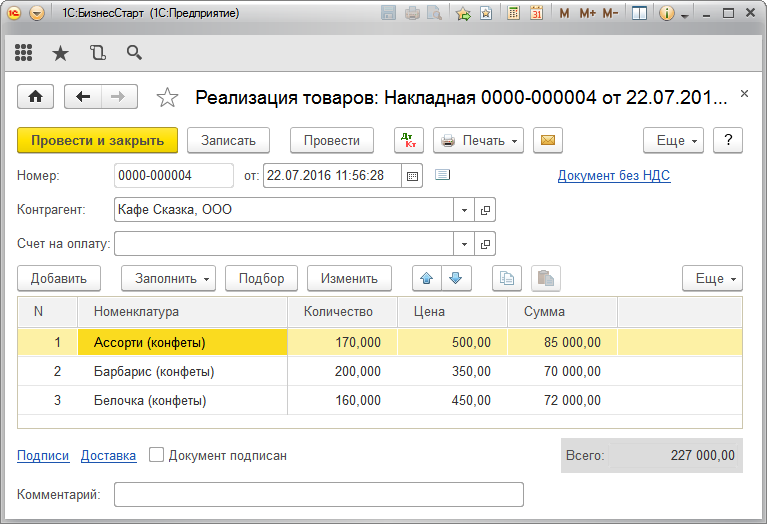
Из дополнительных возможностей инструмента стоит отметить:
- Обновлённые версии важных документов, для каждого из которых представлено описание.
- Реквизиты поставщиков, покупателей заполняются в автоматическом режиме. Другим системам онлайн-бухгалтерии этой функции очень не хватает.
- Поддержка сотрудничества с российскими банками.
- Прямой расчёт налогов со взносами с помощью инструментов 1с Бизнес.
Преимущества использования 1с: Бизнес Старт
Вот лишь некоторые положительные стороны, уже отмеченные клиентами:
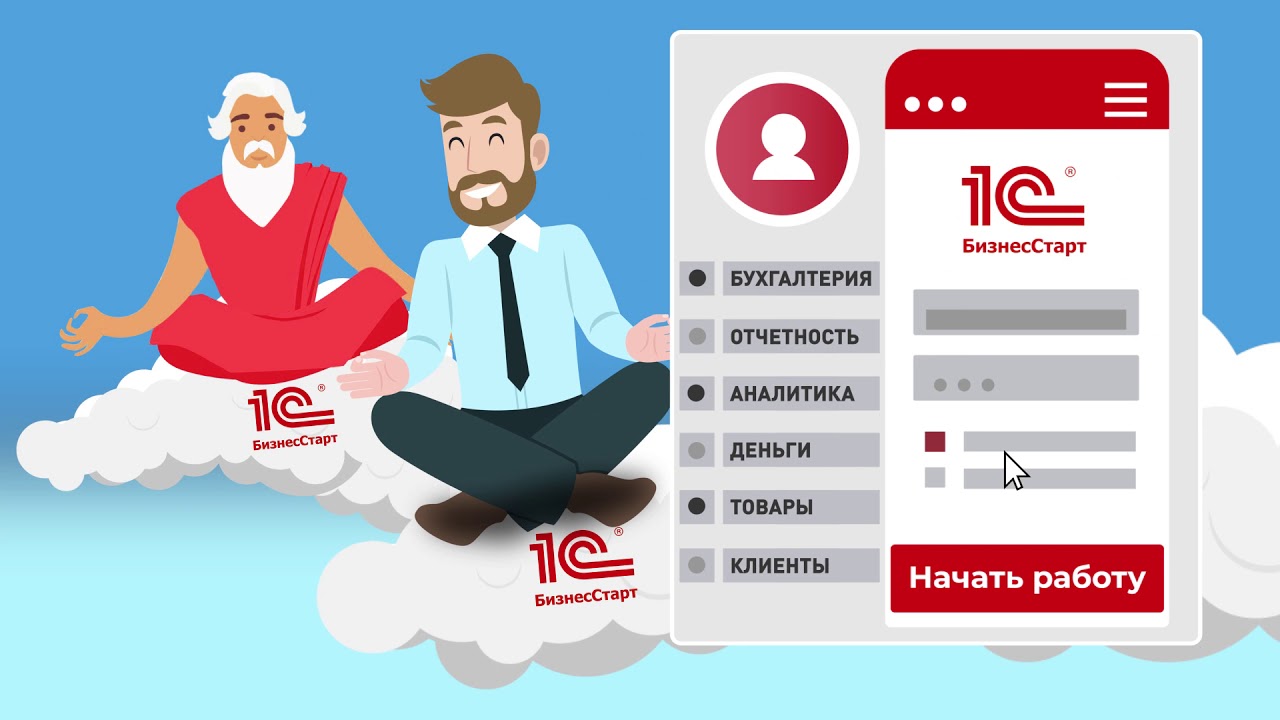
- К программе легко можно подключить нескольких пользователей.
- Ведение документов, создание базы, подача отчётности – практически каждое действие автоматизировано.
- Не нужно постоянно лично следить за тем, как изменяется налоговое законодательство.
- Круглосуточная поддержка доступна любому пользователю при появлении проблем.
- Отчёты по кредиторской, дебиторской задолженностям. Процесс их оформления заметно упрощается.
- Простой контроль за движением денежных средств, их остатком на счету.
- В равной степени программу могут использовать и ИП, и ООО.
- Работа с любых мобильных устройств с помощью специального приложения1с БизнесСтарт.
Внутри одной базы допустимо вести раздельный учёт по каждому предпринимателю, если речь идёт о крупных клиентах. Создаются общие справочники с данными в нескольких направлениях:
- Доходные и расходные статьи.
- Товары.
- Контрагенты, которые тоже работают с 1с biz.
Интересно. Легко организовать учёт по подразделениями, если возникает необходимость. Затраты и доходы в этом случае отображаются не только в разрезе статей, но по конкретным торговым точкам, филиалам. Обновления программы автоматические, своевременные и официальные, источники не вызывают сомнений.
Есть и другие преимущества, заслуживающие рассмотрения:
- Хорошая организация сдачи отчётности.
- Отлично налаженное взаимодействие с контролирующими органами.
- Автоматическое заполнение декларации и других подобных документов. Этими преимуществами может похвастаться и 1с для малого бизнеса.
Регистрация и настройка 1с: БизнесСтарт
Чтобы начать работать с облачной программой, пользователю нужно пройти регистрацию. В ней не так много этапов:
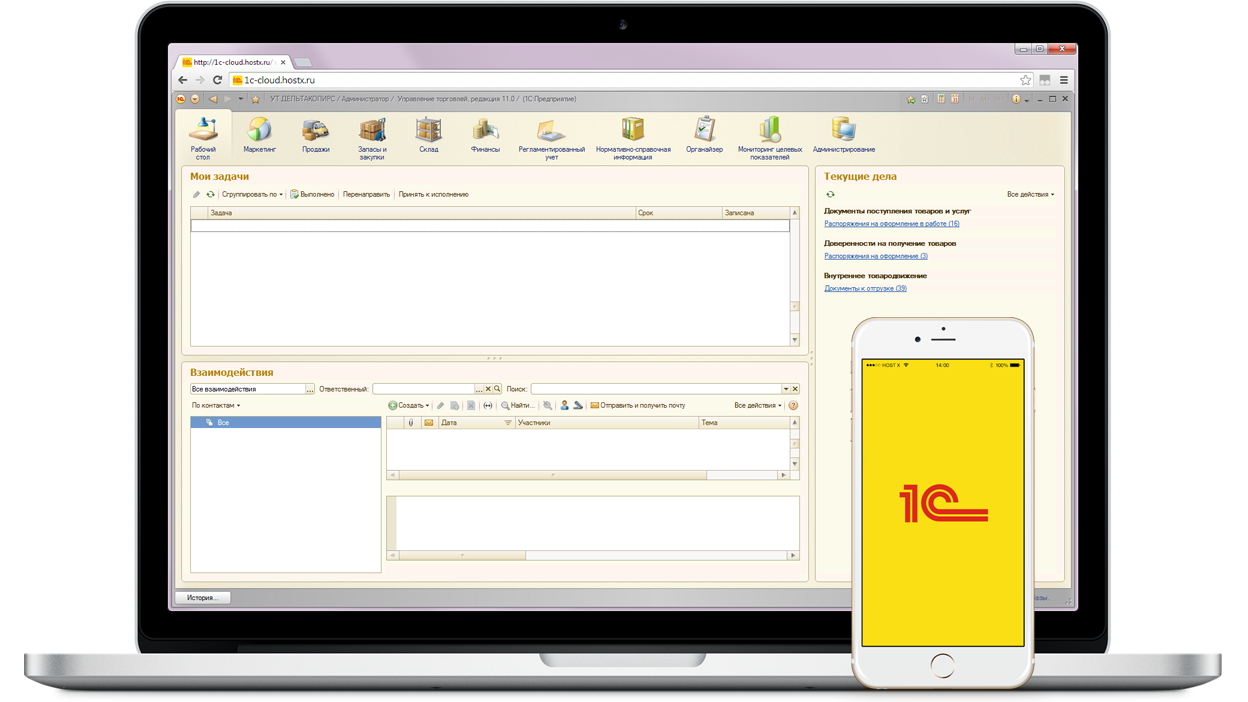
- Посещение официального сайта производителя.
- Ввод в регистрационном поле имени и телефона, адреса электронной почты.
- После этого остаётся нажать на кнопку с получением бесплатного доступа к сервису 1с бизнес старт, официальный сайт позволит зайти любому пользователю.
Что касается начальной настройки, то она тоже не должна доставлять серьёзных хлопот.
Интересно. Сначала программа предлагает ввести ИНН пользователя как индивидуального предпринимателя. Рекомендуется указать точные цифры, только после этого нажать на кнопку Продолжение. Остальные реквизиты с большой вероятностью заполнятся в автоматическом режиме.
Далее задаются используемые режимы налогообложения. Организации и ИП указывают разную информацию. То же касается основного вида деятельности, его описывают на финальном этапе. 1с бесплатную версию для малого бизнеса тоже предлагает, чтобы ознакомиться с возможностями программы.
Основные возможности
В программе есть все инструменты, помогающие начать своё дело. В поддерживаемые функции входят:
- Электронный документооборот с контрагентами. По нему создаётся отдельная инструкция.
- Создание удобных, максимально понятных отчётов для работы.
- Отчётность заполняется автоматически, то же касается отправки контролирующим органам, дополнительной проверки.
- Автоматически создаются напоминания, когда подходят сроки для отправки отчётности. Вход в программу при этом тоже нужен.
- Бухгалтерский, налоговый учёт тоже оформляются в автоматическом режиме. Главное – заранее оформить документы, где приводится вся базовая информация.
- Реквизиты тоже заполняются без ручного ввода. При необходимости организуется дополнительная проверка по контрагентам.
- Прямо в программе оформляются любые платежи, выписки.
- Счета и договора, акты и платёжки, накладные – подготовить без проблем можно любые документы, связанные с основной работой в программе 1с бис.
Обратите внимание. Обновления программы выпускаются по мере внесения корректировок в законодательство. Внимательно следят и за тем, чтобы отдельно развивать функционал самой программы. Обновления доступны пользователям без дополнительной оплаты.
Заключение договора по ИТС даст полную поддержку по вопросам работы того или иного продукта. Такие пользователи ежемесячно получают доступ к дополнительным лекциям и другим учебным материалам, знакомящим со сложностями при оформлении, решением различных программ.
Регулярное проведение регламентных работ тоже гарантировано. Отличия между разными версиями кроются только в пользовательских настройках, основной функционал остаётся общим. То есть при необходимости одну версию легко трансформировать в другую.
Кому стоит использовать 1С: Бизнес Старт
Программа была специально разработана для предпринимателей, у которых нет достаточного количества знаний по бухгалтерскому учёту, но которые стремятся к тому, чтобы заниматься им и другими подобными операциями самостоятельно. Приложение используется совместно с любыми системами налогообложения, включая:
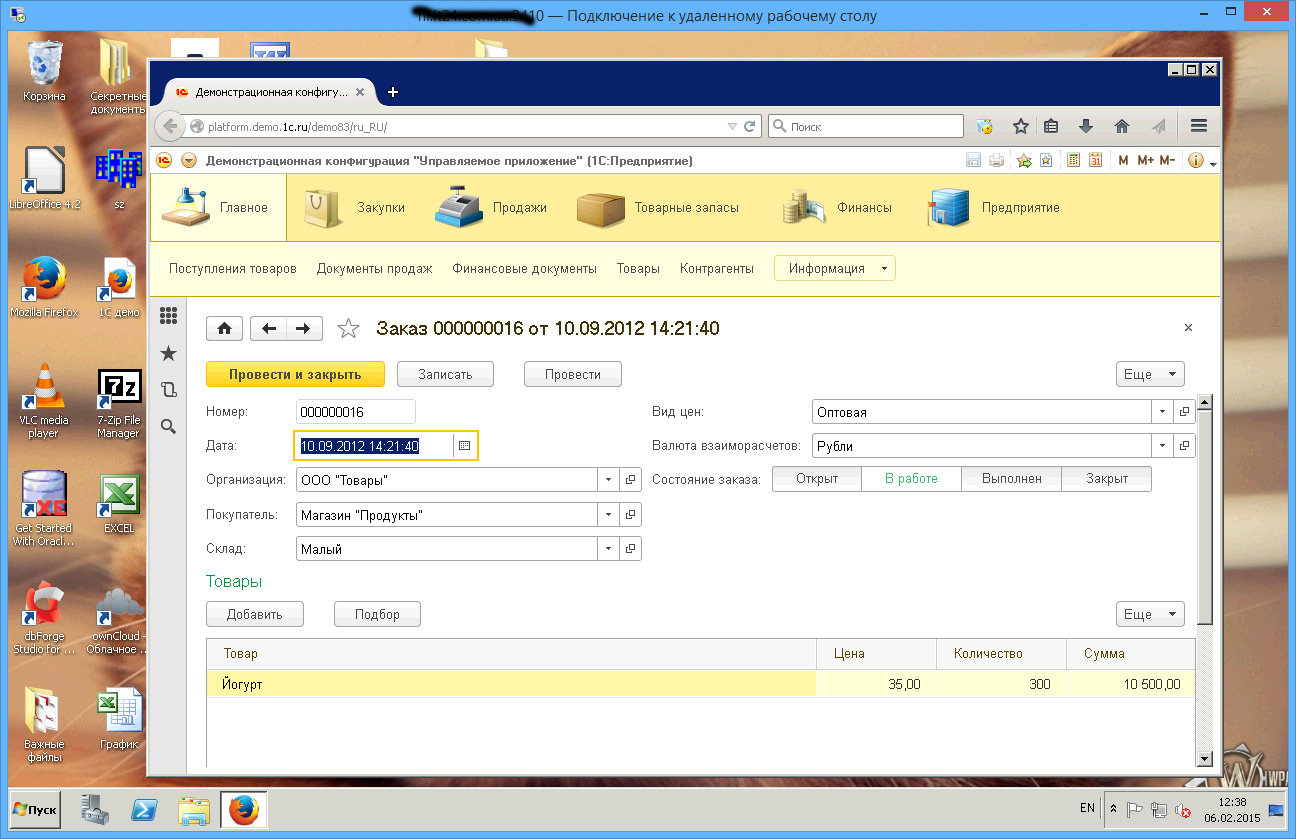
- ЕНВД.
- УСН.
- ОСНО. Для такой системы без проблем создаётся Личный Кабинет.
- Патент.
Программа отличается упрощённым интерфейсом, но всё равно работает на основе стандартной платформы 1С: Бухгалтерия. Войти в систему не составит труда.
Сервис дополнительно предлагает мобильное приложение, способствующее решению ряда задач:
- Просмотр любой банковской и пользовательской информации.
- Отправка отчётности соответствующим органам контроля.
- Изучение сведений по задолженностям партнёров, контрагентов.
Интересно. Не нужно знать даже основы бухгалтерии и составления отчётов, чтобы разобраться в интерфейсе программы. Поэтому она доступна абсолютно всем предпринимателям. Особенно востребован вариант для начинающих, если они не планируют пока нанимать в штат собственного бухгалтера.
Все данные хранятся в специальном дата-сервисе, обеспечивающем максимальную безопасность. Информация доступна только пользователям, прошедшим официальную регистрацию. Резервное копирование файлов и сведений проводят регулярно. Информацию передают только по современным каналам с максимальной защитой. На это может рассчитывать любой пользователь вне зависимости от специализации и уровня подготовки.
Производитель программы 1С Бизнес старт давно стал лидером в своём направлении. Сбербанк совместно с этой компанией постоянно проводят акции, делающие подключение и использование продукта ещё более выгодным. Тем более если предприниматель только начинает свою работу в той или иной сфере.
В дальнейшем приложение станет незаменимым помощником при развитии бизнеса. Остаётся только выбрать тариф по обслуживанию, который к настоящему времени наиболее полно удовлетворяет основные потребности.
Источник: webcatcher.ru
Настройка учетной политики в 1С:ERP

Рисунок 1 – Доступ к справочнику Организации
Учетную политику можно создать для каждой организации отдельно. Если же учетная политика одинаковая, то можно использовать одну для всех организаций. В карточке организации на закладке Учетная политика и налоги переходим по гиперссылке Создать новую:

Рисунок 2 – Создание новой учетной политики
- Общая система налогообложения – ОСНО (не поддерживается учет предпринимателей, осуществляющих свою деятельность по индивидуальной схеме (ИП)).
- Упрощенная система налогообложения – УСН.
- Единый налог на вмененный доход – ЕНВД.

Рисунок 3 – Выбор системы налогообложения
- Для начала рассмотрим настройку учетной политики при ОСНО
- Вкладка Налоговый учет: Здесь устанавливаете флажок, если в организации применяется ЕНВД. Также указывается база распределения расходов по видам деятельности, которые невозможно отнести к конкретным видам. Далее необходимо выбрать один из вариантов ведения учета расчетов по налогу на прибыль организаций:
- не ведется — для организаций, которые вправе применять упрощенные способы ведения бухгалтерского учета, включая упрощенную бухгалтерскую (финансовую) отчетность;
- Ведется балансовым методом — рекомендуемый вариант (построен на основе Рекомендации № Р-102/2019-КпР «Порядок учета налога на прибыль» Фонда НРБУ БМЦ);
- Ведется балансовым методом с отражением постоянных и временных разниц – требуется отражать в учете информацию о постоянных и временных разницах в стоимости активов и обязательств;
- Ведется затратным методом (методом отсрочки) — основанный на сравнении доходов (расходов) отчетного периода, определенных для целей бухгалтерского учета и для целей налогообложения прибыли.
Также необходимо выбрать метод начисления амортизации в налоговом учете:

Рисунок 4 – Настройка налогового учета при ОСНО
- средняя за месяц
- ФИФО
Для использования партионного учета в учетной политике нужно выбрать вариант «ФИФО».
В случае установки флага Сборка товаров через счет 20 операции отражаются с использованием транзитного счета 20. При снятом флаге проводки формируются в прямой корреспонденции между счетам учета номенклатуры:

Рисунок 5 – Выбор метода списания товаров

Рисунок 6 – Настройка учета по НДС

Рисунок 7 – Настройка расчетов
- Нормативный метод: при использовании этого метода в учетной политике определяется некая величина — Норматив от ФОТ. Сумма резерва ежемесячно вычисляется исходя из фактического фонда оплаты труда расчетного месяца и норматива. Полученная величина увеличивается на сумму страховых взносов.
- Метод обязательств: сумма резерва рассчитывается ежемесячно исходя из средней заработной плата работника и количества дней отпуска, которые положены за отработанный период. Полученная величина увеличивается на на сумму страховых взносов.
Для налогового учета используется только нормативный метод, для которого требуется указать Ежемесячный процент отчислений (норматив) и Предельную сумму отчислений в год. Настройки расчета оценочных обязательств доступны только при использовании встроенной подсистемы расчета зарплаты. Если кадровый учет и расчет зарплаты выполняется во внешней программе, то рассчитанные суммы резервов и выплат за счет резервов вносятся в документы Начисление оценочных обязательств и Отражение зарплаты в финансовом учете.

Рисунок 8 – Настройка учета резервов

Рисунок 9 – Заполнение вкладки УСН
На данной вкладке необходимо указать дату перехода на УСН и данные уведомления. Далее нужно выбрать вариант УСН: Доходы или Доходы и расходы. Также программа предлагает максимальный процент налога по умолчанию, но его можно изменить при необходимости. При установленной настройке используется труд наемных работников – индивидуальные предприниматели, без работников, которые применяет УСН доходы, могут уменьшить налог на величину страховых взносов. В данном случае размер налогового вычета составит 100%. После записи учетной политики, необходимо указать период, с которого она действует:

Рисунок 10 – Период применения учетной политики
Источник: efsol.ru